Haben Sie ein ISO-Image eines Films, oder eine Windows 10/11 ISO-Datei für die Installation aus dem Internet heruntergeladen? Suchen Sie nach einem Tool, das ISO auf DVD brennen kann? Sie sind hier richtig. In diesem Artikel stellen wir Ihnen drei einfache Methoden vor, mit denen Sie einfach das schaffen können.

AnyMP4 DVD Copy ist ein funktionsfähiges Kopierprogramm für Video-DVDs. Es kann nicht nur DVD als ISO speichern, sondern auch ISO-Image direkt auf einen DVD-Rohling brennen. Alle Inhalte der ISO-Datei lassen sich auf den Rohling kopieren, und dann können Sie die DVD mit einem DVD-Player am Fernseher gucken.
Das Programm ermöglicht Ihnen, DVD-Regionalcode zu entfernen, und Sie brauchen sich keine Sorgen darüber zu machen, dass Ihr DVD-Player die gebrannte DVD nicht wiedergeben kann.
Laden Sie jetzt AnyMP4 DVD Copy auf Ihrem PC oder Mac herunter und installieren Sie es. Folgend zeigen wir Ihnen, wie man eine ISO-Datei auf DVD brennen kann.
Für Windows 11/10/8/7
Für macOS 10.9 oder neuer
Schritt 1: Schließen Sie Ihr DVD Brennlaufwerk an den Computer an und legen Sie eine leere DVD ein.
Schritt 2: Starten Sie das Programm. Klicken Sie auf den Dropdown-Pfeil von "Quelle" und wählen Sie "ISO öffnen". In dem Popup-Fenster wählen die ISO-Datei, die Sie auf DVD brennen möchten. Nun werden die Inhalte der ISO-Datei in dem oberen Bereich angezeigt.

Schritt 3: Klicken Sie den Dropdown-Pfeil von "Ziel" und wählen Sie das DVD-Laufwerk.
Schritt 4: Klicken Sie auf den Button "Nächste". Aktivieren Sie die gewünschten Optionen für Ihre DVD.

Schritt 5: Klicken Sie auf den Button "Starten". Nun wird das Programm die ISO-Datei auf den DVD-Rohling brennen. Der Vorgang dauert einige Minuten bis eine Stunde.
Hinweis: Auf diese Weise können Sie auch Ihre Film-DVDs duplizieren.
Auf Windows 11 und 10 gibt es eine vorinstallierte Funktion namens "Dateiträgerabbild brennen", die Ihnen ermöglicht, ISO-Datei direkt auf eine DVD zu brennen. Die Schritte sind wie folgend:
Free Download: https://www.imgburn.com/index.php?act=download
Schritt 1: Öffnen Sie den Speicherpfad von der ISO-Datei und legen Sie eine DVD-Disc ins Laufwerk ein.
Schritt 2: Rechtsklicken Sie auf der ISO-Datei und wählen Sie "Dateiträgerabbild brennen" aus der Liste aus.
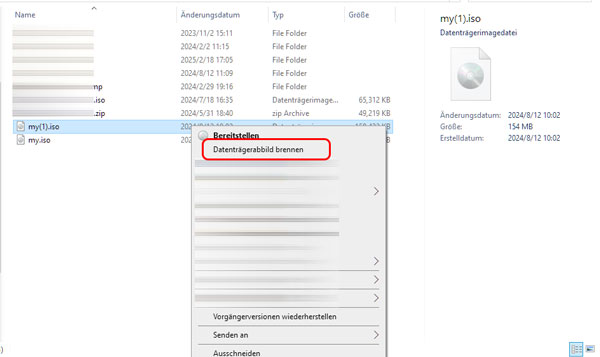
Schritt 3: Der Windows-Brenner wird angezeigt. Wählen Sie das DVD-Laufwerk aus der verfugbaren Liste von CD/DVD-Brenner aus. Klicken ie auf "Brennen", danach wird die ISO-Datei auf der DVD gebrannt.
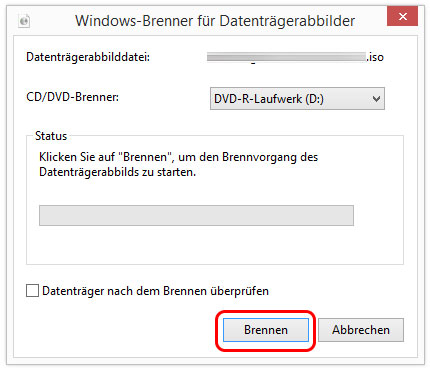
Beachten Sie die Größe der Windows 11/Windows 10 ISO-Datei und die Kapazität der DVD. Eine Windows 11 ISO-Datei hat eine Größe von etwa 5,3 GB, während eine DVD-5, deren tatsächliche Kapazität 4,7 GB beträgt, nicht groß genug ist.
ImgBurn ist ein kostenloses Brennprogramm für Windows, und kann Daten-DVD schnell erstellen. Es bietet Ihnen sechs Modi einschließlich "Imagedatei auf Disc schreiben". Bespielweise können Sie Windows 10 ISO auf DVD brennen, Dateien auf DVD speichern.
Mit einer klaren Oberfläche ist ImgBurn sehr einfach zu bedienen. Installieren Sie jetzt das Programm auf Ihrem PC und befolgen Sie die Schritte unten, um ISO auf DVD brennen.
Free Download: https://www.imgburn.com/index.php?act=download
Schritt 1: Starten Sie das Programm und wählen Sie "Imagedatei auf Disc schreiben".
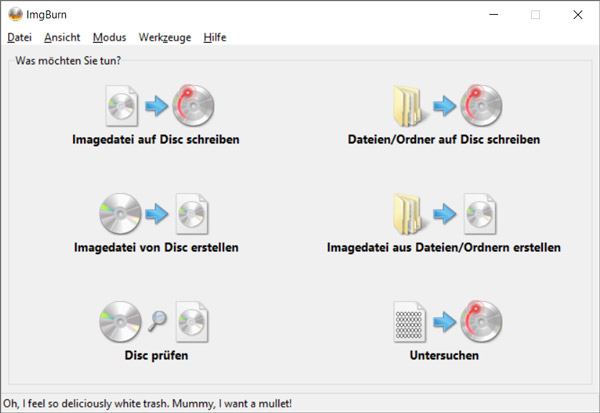
Schritt 2: Klicken Sie auf das Durchsuchen-Symbol und wählen Sie eine ISO-Datei auf der Festplatte aus.

Schritt 3: Unter "Ziel" wählen Sie das DVD-Laufwerk, wo Sie eine leere DVD eingelegt haben.
Schritt 4: Klicken Sie unten auf den Button "Schreiben". Nun wird ImgBurn das ISO-Image auf den DVD-Rohling brennen.
Hinweis: Ein weiterer empfehlenswertes ISO Burner ist CDBurnerXP. Es ermöglicht Ihnen, ISO auf DVD zu brennen und auch Audio-DVDs zu erstellen.
CDBurnerXP ist eine kostenloses Brennprogramm für Windows 10 und frühere Versionen, mit dem Sie ISO-Dateien auf DVD und CD brennen können. Diese Software unterstützt fast alle DVD-Typen, einschließlich DVD±R, DVD±RW, DVD-RAM und HD-DVD. Egal, ob Sie eine Video-DVD oder eine bootfähige Daten-DVD aus ISO erstellen möchten, diese Software kann Ihnen dabei helfen.
CDBurnerXP downloaden: https://cdburnerxp.se/de/download
Schritt 1: Starten Sie CDBurnerXP und klicken Sie auf die Funktion "ISO Image brennen" > "OK".
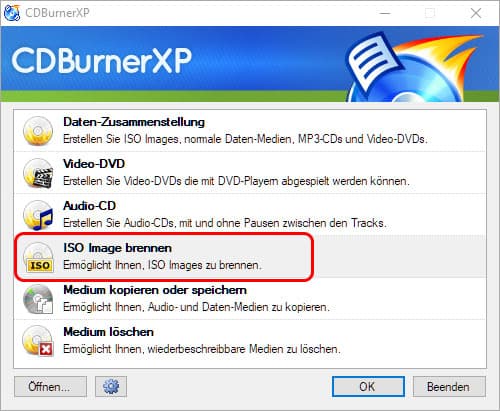
Schritt 2: Klicken Sie auf "Durchsuchen" und wählen Sie den Speicherort der ISO-Datei. Wenn Sie das DVD-Laufwerk angeschlossen haben, wird es in "Ziellaufwerk" automatisch erkannt. Wenn nicht, wählen Sie es manuell aus.
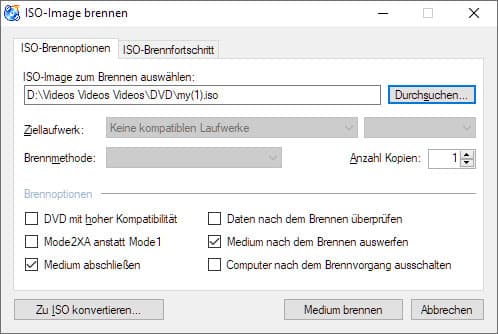
Schritt 3: Wählen Sie eine Brennmethode aus und passen Sie die Brennoptionen an. Klicken Sie auf "Medium brennen", danach können Sie ISO auf Windows 10 auf DVD brennen.
Wenn Sie einen MacBook oder iMac besitzen, gibt es eine einfache Methode dazu, ISO-Image auf DVD zu brennen. Folgend zeigen wir Ihnen, wie genau man dazu vorgeht.
Schritt 1: Klicken Sie mit der rechten Maustaste auf die ISO-Datei.
Schritt 2: Wählen Sie im Kontextmenü die Option "Image auf das Medium brennen".

Schritt 3: Wählen Sie das DVD-Laufwerk und klicken Sie auf "Brennen", um den Brennvorgang zu starten.

Oben haben wir Ihnen 5 Tools vorgestellt, die ISO-Datei auf DVD brennen können. Mit AnyMP4 DVD Copy können Sie eine Video-DVD aus ISO erstellen. Wenn Sie eine Daten-DVD erstellen möchten, empfehlen wir Ihnen das Gratis-Tool ImgBurn und CPBurnerXP. Wählen Sie eine passende Methode aus und downloaden Sie die Software zum Test.
Für Windows 11/10/8/7
Für macOS 10.9 oder neuer